MongoDB je bezplatná a open source databáze orientovaná na dokumenty. Na rozdíl od relačních databází, které ukládají data do tabulek a před přidáním nových dat vyžadují předdefinovaná schémata, jsou dokumenty v MongoDB neuspořádané kolekce párů klíč/hodnota s dynamickými schématy (tj. bez pevného schématu). Stejné pole jako takové může obsahovat celé číslo, řetězec nebo objekt – záleží jen na tom, co pro svou aplikaci potřebujete. Navíc díky své dynamické povaze MongoDB velmi dobře funguje pro ukládání objektů JSON, takže je skvělý jako RESTful databáze.
Přestože MongoDB podporuje sekundární indexy, nejsou vyžadovány pro každý scénář. To znamená, že čtení může být u MongoDB o něco pomalejší než u některých relačních databází (protože potřebujete číst více polí z disku), ale zápisy jsou obecně rychlejší, protože není potřeba udržovat index.
MongoDB je užitečný pro každého uživatele Linuxu, který potřebuje ukládat a spravovat data (relační i nestrukturovaná), zvláště když potřebujete škálovatelnost nebo vysokou dostupnost. Hlavním důvodem, proč MongoDB roste v popularitě, je to, že poskytuje možnost ukládat dokumenty JSON, takže se skvěle hodí pro hybridní webové aplikace, které používají jak mobilní klienti (např. iPhone), tak tradiční stolní prohlížeče (např. Firefox). . Protože tyto aplikace slouží více typům klientů s různými požadavky na ukládání dat, MongoDB může být ideální volbou, protože jeho design bez schémat podporuje dynamickou povahu dat v těchto moderních webových aplikacích.
Další oblastí, kde MongoDB září, jsou stránky sociálních médií jako Twitter, Facebook a LinkedIn. Tyto weby stále častěji poskytují REST API pro ukládání vašich sociálních kontaktů (např. přátel, lajků) jako dokumentů JSON, takže se skvěle hodí i pro MongoDB.
MongoDB také používají poskytovatelé cloud computingu, jako je Amazon EC2 a Heroku, protože jeho škálovatelnost a vysoká dostupnost odpovídá jejich potřebám, aby mohli zpracovávat masivní data, která se mohou za běhu měnit.
V této příručce vám ukážeme, jak nastavit vlastní databázi MongoDB na operačním systému Rocky Linux 8. Po instalaci softwaru vytvoříme databázi a provedeme některé základní administrativní úkony.
Předpoklad
Abyste mohli postupovat podle tohoto návodu, měli byste mít spuštěný Rocky Linux 8 a měli byste být přihlášeni jako uživatel bez oprávnění root s právy sudo.
Aktualizace systému
Před instalací jakéhokoli softwaru byste měli spustit následující příkaz, abyste se ujistili, že všechny vaše systémové balíčky jsou aktuální:
sudo dnf -y update
Restartujte server, aby se změny v systému projevily, a poté se znovu přihlaste se stejným uživatelem bez oprávnění root.
Přidání úložiště MongoDB
Před instalací MongoDB do vašeho systému je nutné nejprve přidat úložiště MongoDB. Máte dvě možnosti:můžete si stáhnout a nainstalovat verzi CE programu, která má omezené možnosti, ale je zdarma pro osobní použití; nebo si zakupte komerční přístup k výkonnějším funkcím.
Chcete-li nainstalovat úložiště MongoDB na Rocky Linux 8, spusťte následující příkaz.
sudo tee /etc/yum.repos.d/mongodb-org-4.4.repo<<EOF [mongodb-org-4.4] name=MongoDB Repository baseurl=https://repo.mongodb.org/yum/redhat/$releasever/mongodb-org/4.4/x86_64/ gpgcheck=1 enabled=1 gpgkey=https://www.mongodb.org/static/pgp/server-4.4.asc EOF
Instalace MongoDB na Rocky Linux 8
Nyní, když je úložiště MongoDB nastaveno, můžete nainstalovat MongoDB 5.0 spuštěním následujícího příkazu.
sudo dnf install mongodb-org
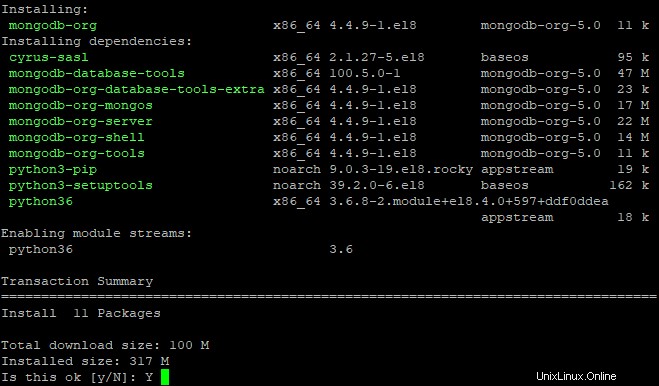
Po dokončení instalace spusťte a povolte službu MongoDB pro automatické spouštění při restartování systému.
sudo systemctl start mongod sudo systemctl enable mongod
Chcete-li zkontrolovat verzi MongoDB, spusťte následující příkaz:
mongo --version

Chcete-li zkontrolovat, zda je služba MongoDB spuštěna, spusťte následující příkaz:
sudo systemctl status mongod
Měli byste vidět výstup, který vypadá následovně.
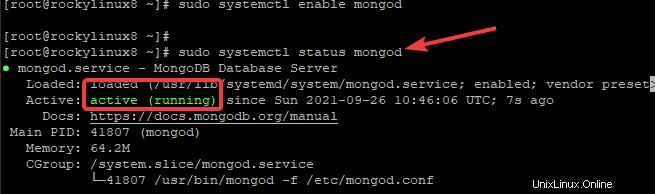
Chcete-li zkontrolovat, zda MongoDB spustil správnou instalaci, spusťte následující příkaz. Démon MongoDB by měl být připraven a čekat na připojení, jak ukazuje řádek na výstupu.

Testování instalace MongoDB
Po dokončení procesu instalace můžete nyní začít používat MongoDB. Ve výchozím nastavení MongoDB naslouchá na portu 27017 na IP adrese vašeho místního hostitele. Proto se očekává, že všechny příkazy budou spuštěny na localhost.
Pro demonstrační účely si ukážeme, jak se připojit k shellu MongoDB a vložit záznamy (tj. dokumenty) do testovací kolekce (tj. tabulky). Předtím se samozřejmě musíte ujistit, že na vašem serveru běží démon MongoDB pro účely testování.
Do prostředí MongoDB se můžete přihlásit pomocí následujícího příkazu.
mongo
Tento příkaz vás přihlásí do prostředí MongoDB bez nastaveného ověřování.
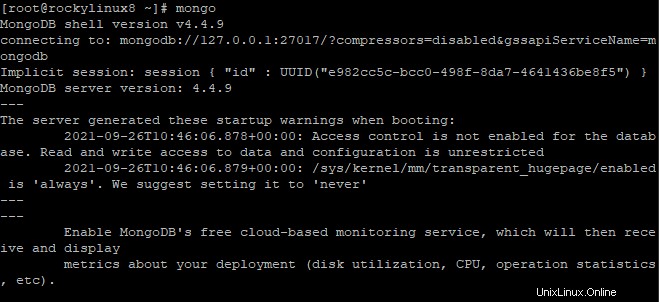
V prostředí MongoDB můžete spouštět libovolné příkazy pro správu databáze. MongoDB poskytuje ukázkovou databázi nazvanou test, což je dobré místo pro začátek. Chcete-li získat seznam všech databází dostupných na serveru, spusťte následující příkaz v prostředí MongoDB.
db

Chcete-li vytvořit novou databázi v MongoDB, spusťte následující příkaz.
use DATABASE_NAME
Kde DATABASE_NAME je název databáze, kterou chcete vytvořit. Pokud databáze s tímto názvem již existuje, tento příkaz se přepne na aktuální databázi. Pokud databáze neexistuje, bude automaticky vytvořena. Pokud je příkaz úspěšný, vrátí zprávu „Switched to db DATABASE_NAME.“
Vytvořme databázi s názvem linux_mongo
use linux_mongo

Jakmile vytvoříte databázi, můžete vložit záznamy do databáze (kolekce) spuštěním následujícího příkazu.
db.linux.insertOne(
{ "ubuntu" : "20.04",
"rocky linux" : "8",
"debian" : "11",
"alma linux" : "8",
}
) Stiskněte Enter pro vložení dat.

Chcete-li vypsat kolekce databází, jednoduše zadejte příkaz show collections v prostředí MongoDB.
show collections
Výstup bude podobný tomuto.

Chcete-li zobrazit obsah všech kolekcí nebo data z kolekce, použijte:
db.NAME-OF-COLLECTION.find().pretty()
Metoda pretty() ve vesmíru Mongo pěkně vytiskne výsledky, což je zvláště dobré pro čtení lidí. Pojďme si ukázat všechna data z linuxové kolekce, kterou jsme vytvořili výše.
db.linux.find().pretty()
Výstup bude podobný tomuto.

Chcete-li ukončit prostředí MongoDB, zadejte na výzvu následující příkaz.
exit
Závěr
V tomto tutoriálu jsme vám ukázali, jak nainstalovat a nakonfigurovat MongoDB na systému Rocky Linux. Ukázali jsme vám také několik základních příkazů, které vám ukáží, jak se připojit k shellu MongoDB, a ukážeme vám všechny databáze a kolekce, které existují ve vaší instanci MongoDB.
Tento návod je pouze základním návodem k instalaci. Další informace naleznete v dokumentaci MongoDB, která je k dispozici zde.